Kako instalirati Favicon na web mjesto?
Favicon je kratica za "odabranu ikonu" (prevedeno s engleskog). Naziv dolazi iz popisa oznaka u programu Internet Explorer, koji se zove "Favorites" / "Favorites List". Kada dodate web mjesto na karticu Istraživanje (verzija 5 i novije), ona pita poslužitelja ako ima favicon.ico datoteku. Ako takva datoteka postoji, poslužit će se za pružanje ikone koja se pojavljuje uz oznaku s tekstom.
sadržaj
- Ikone na karticama preglednika
- Kako stvoriti favicon?
- Izrada ikone pomoću programa photoshop
- Zašto moram dodati na web mjesto?
- Kako instalirati favicon na html stranicu
- Kako dodati favicon na wordpress blog
- Kako dodati favicon u wordpress
- Dodavanje favicon na svoj blog
- Kako instalirati favicon na wordpress staru verziju (4.2 ili manje)

Drugi preglednici (na primjer, Mozilla) također imaju podršku za favicon. Ovisno o programu za pretraživanje, ova ikona može se prikazati na različitim mjestima, ne samo na popisu oznaka (u stvari, možda se ondje neće ni pojaviti). Prikazuje se u adresnu traku ili karticu kartice preglednika.
Ikone na karticama preglednika
Većina korisnika, u pravilu, ima mnogo otvorenih kartica u prozoru preglednika. S povećanjem broja kartica, naziv web mjesta je skriven. Favicon pomaže korisniku da identificira vezu i brzo se prebaci na karticu koju želite otvoriti.

Osim toga, ako korisnik želi dodati svoju omiljenu web-lokaciju na radnu površinu na mobilnom uređaju, upotrijebit će se i ikona. Stoga uvijek trebate odlučiti o odabiru slike prije instalacije Favicon. Takva ikona web lokacije prikazana je kao ikona aplikacije na radnoj površini tabletnog računala ili pametnog telefona.
Kako stvoriti Favicon?
Da biste stvorili favicon.ico, trebate samo spremiti 16x16 PNG datoteku i pretvoriti ga u ikonu resursa s png2ico. Po vlastitom nahođenju, možete dodati različite slike na istu ikonu kako biste pružili alternativna rješenja. Većina preglednika koristi samo format 16x16 za ovu sliku, ali u drugom kontekstu (primjerice, kada povučete URL s adresne trake na radnu površinu) na slici se može prikazati velika ikona. Ako ikona resursa sadrži samo 16x16 slika, ona će biti skalirana na željenu veličinu, pa tehnički ne postoji apsolutno nikakva potreba za dodavanjem alternativnih rješenja. Međutim, to može poboljšati kvalitetu slike. Prije instalacije favicon na web mjestu, pazite da pogledate kako slika izgleda u različitim veličinama.

Imajte na umu da za korisnika s usporenom internetskom vezom Favicon može povećati vrijeme učitavanja stranice za nekoliko sekundi. To je moguće ako je slikovna datoteka prevelika, stoga nemojte pretjerivati. Dodavanje alternativnog formata 32x32 trebalo bi biti dovoljno da slika bude dobro izgledana čak iu situacijama s velikim ikonama. Korištenje više opcija je bonus, koji se obavlja samo na zahtjev razvojnog programera web mjesta. Pokušajte zadržati broj boja na 16 i stvoriti 16-boju ikona s png2ico (ili čak crno-bijela ikona). To će spasiti manju datoteku koja se učitava brže.
Prilikom izrade slike koja će se dodati u favicon.ico, ne zaboravite da ikone mogu biti prikazane u različitim bojama pozadine. Zbog toga je bolje koristiti transparentnost, a ne solidnu pozadinu. Pa razmislite o tome kako instalirati favicon najviše kompetentno, tako da je u skladu s bilo kojim pozadini. Važno je napomenuti da možete postaviti srednje vrijednosti, koje se mjere u postocima. Stručnjaci kažu da je prilagodba idealna, što uključuje oko 30-40% transparentnosti pozadine.

Možete upotrijebiti logotip svoje robne marke, simbol teme resursa ili omiljenu sliku kako biste napravili ikonu pojedinačnog web mjesta. Preporučena veličina za favicon je širina najmanje 512 piksela i visoka. Slika bi trebala biti kvadratna, ali možete koristiti velike pravokutne slike. Mnogi će vam motori omogućiti obrezivanje slike kada ga dodate (stoga ne brinite o tome kako instalirati favicon na SMF kao veliku sliku).
Izrada ikone pomoću programa Photoshop
Stručnjaci preporučuju uporabu program za uređivanje slika, primjerice, Adobe Photoshop ili GIMP. To će stvoriti ikonu web mjesta točno 512 × 512 piksela. Tako možete spremiti točne razmjere slike, koristiti transparentne slike ili ispuniti pozadinu po vašem izboru. Ova slika može biti u formati PNG, JPEG ili GIF. Nakon toga morate odrediti kako instalirati favicon na web mjestu.

Zašto moram dodati na web mjesto?
Kao što je već navedeno, ikona favicon je mala ikona koja se pojavljuje pored naziva web mjesta u pregledniku. Pomaže korisnicima da prepoznaju vezu, a češće posjetitelji vaše web-lokacije odmah prepoznaju ovu malu sliku. To povećava svijest o robnoj marki i pomaže pri stjecanju povjerenja među publikom. Dakle, favicon određuje "osobnost" vaše stranice. Osim toga, također poboljšava upotrebljivost i korisničko iskustvo web mjesta.
Kako instalirati favicon na HTML stranicu
Da biste dodali svoj novi favicon na svoju web stranicu, morate ga instalirati na server u istu mapu u kojoj je web stranica (npr example.com/foo/favicon.ico za example.com/foo/index.html). To su podaci koji će prije svega tražiti preuzimanje. Ako ne pronađe ikonu, on će provjeriti direktorij najviše razine poslužitelja (example.com/favicon.ico for example.com na poslužitelju). Zbog toga, ako je tu instalirate, možete imati zadanu ikonu za sve stranice svoje domene. Ovisno o pregledniku i konfiguraciji, favicon nije uvijek prikazan, čak i ako se nalazi na jednom od gore navedenih mjesta, a web stranica ga vidi.

Da biste registrirali prisutnost Favicon u kodu stranice, možete dodati sljedeće 2 retka u odjeljku
:< link rel = "ikona" href = "favicon.ico" type = "slika / x-ikona">
< link rel = "ikona prečaca" href = "favicon.ico" typ e = "image / x-icon">
Kako dodati Favicon na WordPress Blog
Ako se pitate kako instalirati Favicon u Direct, ne postoji ništa previše komplicirano. Sučelje ima odgovarajuće stavke izbornika koje vam omogućuju odabir i učitavanje slike.
Kako dodati favicon u WordPress
Počevši od WordPress 4.3, možete dodati favicon na web mjesto od administratorskog područja. Samo idite na "View" / "Settings" i odaberite karticu "Site".
Dijelom identifikatora web mjesta u alatu za prilagodbu možete promijeniti naziv i opis resursa. Prije nego što izađete iz izbornika, bit će upitano da li zaista želite prikazati nove podatke u zaglavlju. Također vam omogućuje da prenesete svoju ikonu za web mjesto. Samo kliknite gumb "Odaberi datoteku" i prenesite sliku koju želite koristiti kao favicon.

Dodavanje Favicon na svoj blog
Daljnje upute o tome kako instalirati Favicon su sljedeće. Ako slika koju prenesete prelazi preporučenu veličinu, WordPress će vam omogućiti obrezivanje. Ako se podudara s preporučenim postavkama, možete jednostavno spremiti promjene. Važno je napomenuti da upute o tome kako instalirati favicon na Joomla mjestu izgleda slično.
Nakon toga, kada pregledavate web stranicu, vidjet ćete svoju favicon u akciji. Stranicu možete pristupiti i s mobilnog uređaja, a zatim odaberite "Preuzmi punu verziju" iz izbornika preglednika. Primjetit ćete da će ikona biti prikazana i na punoj radnoj površini računala.
Kako instalirati Favicon na WordPress staru verziju (4.2 ili manje)
Preuzmite svoj Favicon u korijenski direktorij web mjesta FTP protokol. Nakon toga možete jednostavno zalijepiti ovaj kôd u datoteku header.php željene teme.
< link rel = "ikona" href = "http: // example.com/favicon.jpg" type = "image / x-icon">
< link rel = "ikona prečaca" href = "http: // example.com/favicon.jpg" type = "image / x-icon">
Zamijenite wpbeginner.com s URL-om svoje web stranice i sve će biti učinjeno. Ako blog nema header.php datoteku ili ga ne možete pronaći, upotrijebite poseban dodatak. Instalirajte je i aktivirajte ga u postavkama web mjesta. Nakon aktivacije dodatka idite na "Postavke", pronađite stavku "Umetanje zaglavlja", idite na karticu "Umetni kôd" iznad u zaglavlju i spremite postavke.
Ako ne želite razumjeti zamršenosti rada s FTP-om, ali istodobno zanima i kako instalirati Favicon, možete upotrijebiti i posebni dodatak koji regulira ikonu učitavanja u svim fazama. Takva dopuna motora dostupna su ne samo za WordPress, već i za druge popularne sustave, uključujući i za Joomla.
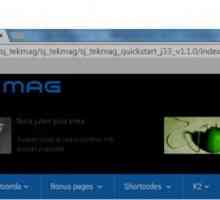 Kako promijeniti favicon web stranice u različitim CMS-om?
Kako promijeniti favicon web stranice u različitim CMS-om? Favicon: veličina. Stvaranje favorita. Favicon-generator
Favicon: veličina. Stvaranje favorita. Favicon-generator Kako napraviti kartice u `Yandex`. Vizualne kartice Yandexa. Kako izbrisati kartice u…
Kako napraviti kartice u `Yandex`. Vizualne kartice Yandexa. Kako izbrisati kartice u…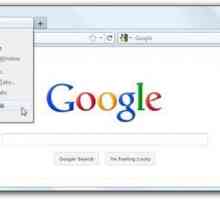 Kako otvoriti privatne kartice. Kako otvoriti nasumično zatvorenu karticu u "Chroma",…
Kako otvoriti privatne kartice. Kako otvoriti nasumično zatvorenu karticu u "Chroma",… Vizualne oznake Yandex: od instalacije do prilagodbe izgleda
Vizualne oznake Yandex: od instalacije do prilagodbe izgleda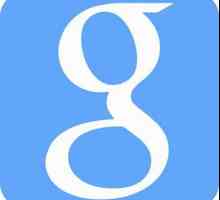 Veličina Favicon za web mjesto
Veličina Favicon za web mjesto Što trebate znati prije dodavanja favicon stranice
Što trebate znati prije dodavanja favicon stranice Mozilla Firefox: potrebne dodatke. Mozilla: koje dodatke trebam obratiti pažnju?
Mozilla Firefox: potrebne dodatke. Mozilla: koje dodatke trebam obratiti pažnju? Kako vratiti zatvorenu karticu? Vodič za korisnike najpopularnijih preglednika
Kako vratiti zatvorenu karticu? Vodič za korisnike najpopularnijih preglednika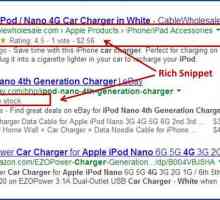 Kako izgleda isječak? Struktura, što znači, primjer isječka. Kako mogu dodati isječak? Snippet je…
Kako izgleda isječak? Struktura, što znači, primjer isječka. Kako mogu dodati isječak? Snippet je… Kako ponovno pokrenuti preglednik "Chrome", "Opera", "Mozilla" i…
Kako ponovno pokrenuti preglednik "Chrome", "Opera", "Mozilla" i…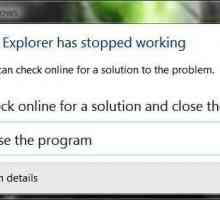 Internet Explorer ne započinje: 8 načina da "oživite" preglednik
Internet Explorer ne započinje: 8 načina da "oživite" preglednik Kako promijeniti početnu stranicu u pregledniku?
Kako promijeniti početnu stranicu u pregledniku? Kako zatvoriti otvorenu karticu u pregledniku ili sve raditi s karticama
Kako zatvoriti otvorenu karticu u pregledniku ili sve raditi s karticama Proxy poslužitelj: kako onemogućiti u pregledniku "Mozilla", "Google Chrome" i…
Proxy poslužitelj: kako onemogućiti u pregledniku "Mozilla", "Google Chrome" i… Kako pregledavati povijest u programu Internet Explorer (verzija 9)
Kako pregledavati povijest u programu Internet Explorer (verzija 9) Kako omogućiti jаvascript u pregledniku Google Chrome i drugim preglednicima
Kako omogućiti jаvascript u pregledniku Google Chrome i drugim preglednicima Kako izbrisati kolačiće u različitim preglednicima
Kako izbrisati kolačiće u različitim preglednicima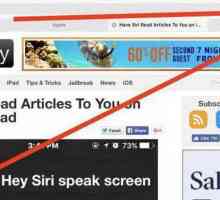 Kako zatvoriti sve kartice, a ne samo: saznati kako raditi s karticama u pregledniku
Kako zatvoriti sve kartice, a ne samo: saznati kako raditi s karticama u pregledniku Kako koristiti VKSaver: priručnik
Kako koristiti VKSaver: priručnik Kako omogućiti jаvascript u pregledniku Google Chrome i drugim preglednicima
Kako omogućiti jаvascript u pregledniku Google Chrome i drugim preglednicima
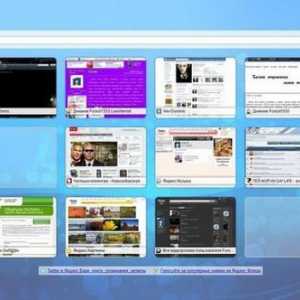 Kako napraviti kartice u `Yandex`. Vizualne kartice Yandexa. Kako izbrisati kartice u…
Kako napraviti kartice u `Yandex`. Vizualne kartice Yandexa. Kako izbrisati kartice u…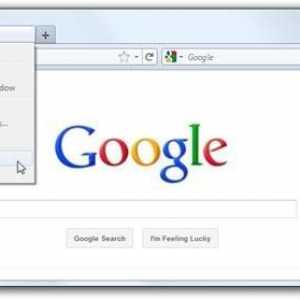 Kako otvoriti privatne kartice. Kako otvoriti nasumično zatvorenu karticu u "Chroma",…
Kako otvoriti privatne kartice. Kako otvoriti nasumično zatvorenu karticu u "Chroma",… Vizualne oznake Yandex: od instalacije do prilagodbe izgleda
Vizualne oznake Yandex: od instalacije do prilagodbe izgleda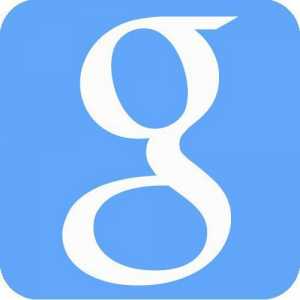 Veličina Favicon za web mjesto
Veličina Favicon za web mjesto Što trebate znati prije dodavanja favicon stranice
Što trebate znati prije dodavanja favicon stranice Mozilla Firefox: potrebne dodatke. Mozilla: koje dodatke trebam obratiti pažnju?
Mozilla Firefox: potrebne dodatke. Mozilla: koje dodatke trebam obratiti pažnju? Kako vratiti zatvorenu karticu? Vodič za korisnike najpopularnijih preglednika
Kako vratiti zatvorenu karticu? Vodič za korisnike najpopularnijih preglednika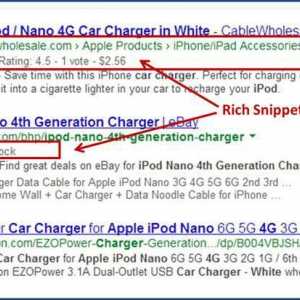 Kako izgleda isječak? Struktura, što znači, primjer isječka. Kako mogu dodati isječak? Snippet je…
Kako izgleda isječak? Struktura, što znači, primjer isječka. Kako mogu dodati isječak? Snippet je…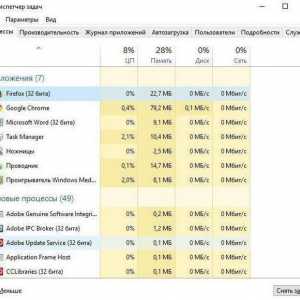 Kako ponovno pokrenuti preglednik "Chrome", "Opera", "Mozilla" i…
Kako ponovno pokrenuti preglednik "Chrome", "Opera", "Mozilla" i…